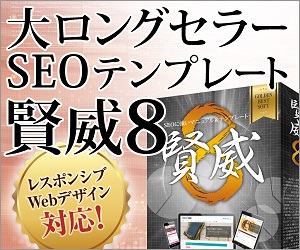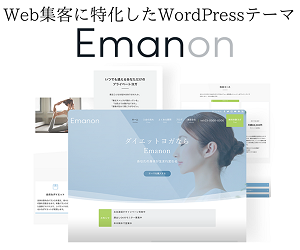WordPressデフォルトテーマは使えるのか

ワードプレスが公式で発表している標準テーマのことで、WordPressのバージョンによって変更されることがあります。デフォルトテーマは、使用中のテーマに何か不具合や問題が発生し際に、WordPress側で自動的に切り替えるためのセーフティ的な役割ももっています。
WordPress.orgの制作チームによって作成されるデフォールトテーマ、1年に1テーマの頻度で発表されています。どちらかといえば必要最小限の機能で、シンプルなデザインになっています。機能面ではプラグインを追加すること、デザイン面ではカスタマイズすることが前提のようになっています。
| 年 | テーマ名 | インストール数 |
|---|---|---|
| 2023年 | Twenty Twenty-three | 100百万以上 |
| 2022年 | Twenty Twenty-Two | 500,000+ |
| 2021年 | Twenty Twenty-One | 700,000+ |
| 2020年 | Twenty Twenty | 400,000+ |
| 2019年 | Twenty Nineteen | 200,000+ |
| 2017年 | Twenty Seventeen | 500,000+ |
| 2016年 | Twenty Sixteen | 100,000+ |
| 2014年 | Twenty Fourteen | 90,000+ |
| 2013年 | Twenty Thirteen | 50,000+ |
| 2012年 | Twenty Twelve | 90,000+ |
| 2011年 | Twenty Eleven | 100,000+ |
| 2010年 | Twenty Ten | 70,000+ |
シンプルな構成であるがゆえにカスタマイズのしやすさ、プラグインによる機能の拡張が容易であると言えます。しかしながら、初心者の方がすぐにサイトを運用できるかという点では疑問が残ります。WordPress.org のテーマディレクトリや無料・有料テーマを利用することもご検討されると良いでしょう。
Twenty Twenty-Three
Twenty Twenty-Three は、WordPress 6.1 で導入された新しいデザインツールを活用するために設計された2023年版のデフォルトテーマです。クリーンでまっさらなベースを出発点として、WordPress コミュニティのメンバーによって作成された10種類の多様なスタイルバリエーションが含まれています。複雑なサイトでも驚くほどシンプルなサイトでも、同梱のスタイルから素早く直感的に作成したり、自分で作成して完全にカスタマイズしたりできます。
デフォルトテーマのテーマカスタマーザー
2021年まではテーマカスタマイザーを使ってデザインをカスタマイズするようになっています。カスタマイズできる内容は、色、メニューやウイジェットとシンプルなものになっていて、大幅なデザインの変更は困難といえます。もちろん、テンプレートファイルを直接変更すれば可能ですが、テーマのアップデートなどで苦労するかもしれません。
2022年からはブロックエディタによるフルサイトデザインに変更されフルサイトデザイン方式になりつつあります。将来的にはこちらに移行していくのかもしれません。そのときには、ブロックをページ内に貼り付けたパターンが配布されようになりパターンを選びカスタマイズすることでサイトが出来上がるようになってくるのではないでしょうか。
デフォルトテーマはシンプルで拡張性も十分高いのですが、デザイン性をサイトに求めるならば、他の公式テーマや有料テーマを推奨します。反面、情報中心のサイトを作り上げるならば、デフォルトテーマが推奨といえます。
WordPressのテーマを変更する手順
テーマを変更するには、管理画面からダウンロードし有効化するという流れになるのですが、いきなり有効化するのは少しリスクがあります。ウイジェットなどはテーマによって取り扱いが異なります、そこで以下の手順で変更されることを推奨します。
- 変更前にバックアップする
- ダッシュボード・外観 よりテーマディレクトリにアクセスする
- ライブプレビューを確認し表示の調整を行う
- 有効化して公開
- 公開後の確認作業を行う
※ライブプレビューで確認して表示の調整をするには、ダッシュボードの 外観 画面でインストールしたテーマの有効化ボタンの右側 ライブプレビューボタンをクリックします。
テーマカスタマイザーによる調整ができるので、修正が終わったら左上部の「有効化して公開」ボタンをクリックします。公開後にはスタイルシートを修正、確認、設定します。以下の点については公開後早期にチェックするようにしましょう。
- 外部のツールと連携している場合は正しく動作しているか
- スタイルシートが正しく設定されているか
- 不要なプラグインは削除する。
テーマの選び方
テーマを選ぶ際にはにはレスポンシブデザインかどうかは着目しましょう。レスポンシブデザインとは、スマートフォンやタブレット・PC別に1つのデザインで表示できるようにしたものです。サイトの内容によってはスマホユーザーが少ないこともあるでしょうが、Googleはモバイル端末での表示を標準と考えていますので、この点からも対応すべきポイトです。
- レスポンシブデザインなのか
- デザインをカスタマイズしやすいか
- ダウンロード数(利用されている数)が多いのか
- ブロックエディタに対応しているのか
- 日本語に対応しているのか
- テーマは安全なのか
| 有料テーマ | 無料テーマ | 公式テーマ |
|---|---|---|
| WordPress有料テーマはおしゃれでカスタマイズしやすいのが大きなメリットです。 WEBサイト運用するための機能も標準として装備されているので、プラグインの追加をしなくても十分使用することが可能です。 無料テーマはシンプルなものが多く、他のサイトとデザインが同じようになってしまうこともあります。 しかし、有料テーマであればカスタマイズしやすくなっているため、好みのサイトを作成しやすいのが特徴です。 | WEB制作会社から配布される無料テーマもあります。無料とは思えないほど機能やデザインが充実しているテーマもあります。ただし、無料がゆえに途中で更新がストップしたり、開発が終了されることもあります。無料テーマは開発者の宣伝や有料版へのステップとして提供されていることもあると認識しておきましょう。 無料テーマのデメリットとしては、製品版のお試し(機能が制限されたり)として配布されたり、個人的に配布されたりしていて、サポートや更新が終了してしまうことがあります。 | 公式テーマは、日本語に対応しているのか確認しましょう、開発が海外の場合、日本語表示等に考慮されていない場合もあります。また、テーマ内の説明も日本語でないことも多いようです。 ディレクトリ登録時に事前に審査が行われるので、製作者サイトからの直ダウンロードに比較すれば安全といえるでしょう。 デザインや機能は育て上げる面もあり初心者にはハードルが高いかもしれません。サポートはありませんのでwordpress.orgやネットから情報か自力で解決しなければなりません。 |
wordpress.org で公開されているテーマは無料で利用できることが魅力ですが、カスタマイズやプラグインの導入などが必要です。その点、有料テーマはカスタマイズの柔軟性が高く、プラグインを利用しなくてもサイトの運用が可能です。